ফটো এডিট করার ক্ষেত্রে ফটোশপ একটি দুর্দান্ত সরঞ্জাম। ফটোশপের সর্বোত্তম জিনিসটি হ'ল আপনি যখন এটি আপনার ফটোগুলি দিয়ে সৃজনশীল হতে ব্যবহার করতে পারেন, আপনি এটি সাধারণ চিত্র পরিবর্তন এবং কার্যগুলির জন্যও ব্যবহার করতে পারেন
উদাহরণস্বরূপ, আপনি এটি ব্যবহার করতে পারেন দূরত্ব, বস্তু এবং এমনকি কোণ পরিমাপ করার সফ্টওয়্যার। ফটোশপের একটি বিশেষ নিয়ামক সরঞ্জাম রয়েছে যা আপনাকে কেবল দূরত্ব পরিমাপ করতে দেয় না, আপনার চিত্রগুলি সোজা ও উন্নত করতে দেয়। ফটোশপের দূরত্ব পরিমাপ করতে রুলার সরঞ্জামটি কীভাবে ব্যবহার করবেন তা এখানে।

কীভাবে ফটোশপের দূরত্ব পরিমাপ করতে
আপনি যদি ফটোশপের একটি নিখুঁত চিত্র তৈরি করতে চাইছেন তবে আপনাকে অবশ্যই আপনার ফটোতে দূরত্ব চিহ্নিত করতে হবে এবং বস্তু কাটা তৈরি করতে হবে >গণনা করা মাপের। ফটোশপের একটি কার্যকর রুলার সরঞ্জাম রয়েছে যা আপনাকে এটি করতে দেয়
রুলার সরঞ্জাম দিয়ে আপনি আপনার চিত্রের যে কোনও দিকের দুটি দিকের মধ্যে পরিমাপের লাইন তৈরি করতে পারেন। লাইনগুলি আপনাকে কোনও আকারের পরিমাপ করছে তার আকার, বস্তুর মধ্যে দূরত্ব, পাশাপাশি আপনার ফটোতে কোনও বস্তুর কোণ এবং সঠিক স্থানাঙ্ক বলতে পারে। এই লাইনগুলি প্রিন্টিং নয় এবং কেবলমাত্র আপনার ইমেজ বা কোনও চিত্রের উপাদানগুলিকে সঠিকভাবে স্থাপন করতে সহায়তা করার জন্য রয়েছে।
ফটোশপে রুলার সরঞ্জামটি কীভাবে ব্যবহার করবেন
ফটোশপে দূরত্ব পরিমাপ করা শুরু করার আগে আপনাকে রুলার সরঞ্জামটি কোথায় এবং কীভাবে সন্ধান করতে হবে তা শিখতে হবে পরিমাপ বৈশিষ্ট্য পড়তে।
আপনি ফটোশপে যখন আপনার চিত্রটি খোলার সময় আপনি যদি রুলার সরঞ্জামটি দেখতে না পান তবে মেনু থেকে দেখুননির্বাচন করুন, তারপরে শাসকনির্বাচন করুন। বিকল্পভাবে, আপনি কীবোর্ড শর্টকাট ব্যবহার করুন উইন্ডোজের জন্য Ctrl + R(উইন্ডোজের জন্য) বা সিএমডি + আর(ম্যাকের জন্য) করতে পারেন। আপনি দেখতে পাবেন আপনার চিত্রের চারপাশে শাসক স্কেল এবং তথ্য প্যানেল উপস্থিত।
ইন_ কনটেন্ট_1 সব: [300x250] / dfp: [640x360]-> googletag.cmd.push (ফাংশন () {googletag.display ('snhb-In_content_1-0');});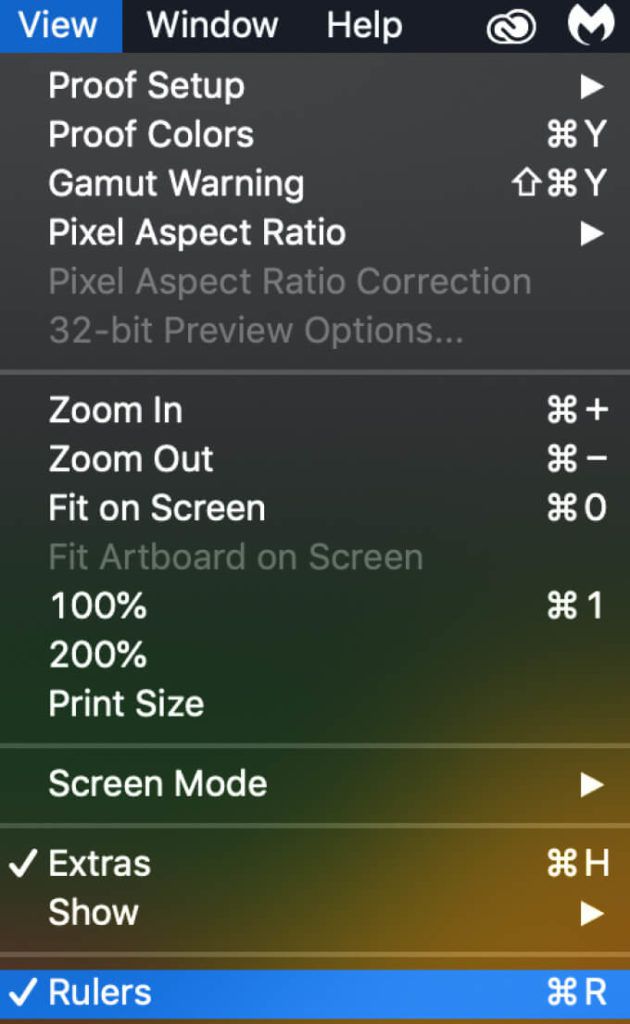
দ্বারা ডিফল্ট, রুলার সরঞ্জামটি পিক্সেলগুলিতে দূরত্ব প্রদর্শন করে তবে আপনি এটিকে নিম্নলিখিতগুলির মধ্যে একটিতে পরিবর্তন করতে পারেন: ইঞ্চি, পয়েন্ট, সেন্টিমিটার, মিলিমিটার, পিকাস এবং শতাংশ। পরিমাপের ইউনিটটি পরিবর্তন করতে, শাসককে ডান ক্লিক করুন এবং বিকল্পগুলির মধ্যে একটি নির্বাচন করুন।
দুটি পয়েন্টের মধ্যে দূরত্ব কীভাবে পরিমাপ করবেন
ফটোশপের কোনও দুটি পয়েন্টের মধ্যে দূরত্ব পরিমাপ করতে আপনাকে রুলার সরঞ্জামটি ব্যবহার করে একটি পরিমাপের রেখাটি আঁকতে হবে । আপনি নীচের পদক্ষেপগুলি অনুসরণ করে এটি করতে পারেন।
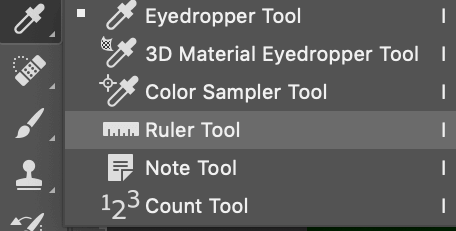
তারপরে আপনি আপনার চিত্রটিতে একটি পরিমাপক রেখা উপস্থিত দেখতে পাবেন। তারপরে আপনি আপনার চিত্র বা এর উপাদানগুলি সম্পর্কে নিম্নলিখিত তথ্য সন্ধান করতে তথ্যপ্যানেলটি ব্যবহার করতে পারেন:
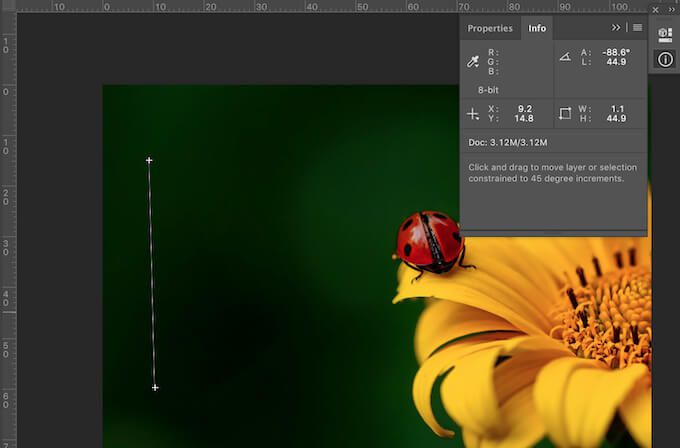
কোণ বাদে, তথ্য প্যানেলে সমস্ত পরিমাপ আপনি পূর্বে নির্ধারণ করেছেন এমন পরিমাপ ইউনিটে প্রদর্শিত হবে। আপনি যদি পরিমাপ ইউনিটটি সংশোধন না করে থাকেন তবে সেগুলি ডিফল্টরূপে পিক্সেলে গণনা করা হবে। আপনার নথিতে যদি ইতিমধ্যে একটি পরিমাপের রেখা আঁকা থাকে তবে আপনি যখন রুলার সরঞ্জামটি নির্বাচন করেন তখন এটি স্ক্রিনে প্রদর্শিত হবে।
একটি পরিমাপক রেখাটি কীভাবে পরিবর্তন করতে হবে
আপনি যদি ভুল করে পরিমাপের রেখাটি ভুল জায়গায় আঁকেন তবে আপনি সর্বদা এটি সম্পাদনা করতে পারবেন। ফটোশপে একটি পরিমাপক রেখা সম্পাদনা করতে, নীচের পদক্ষেপগুলি অনুসরণ করুন।
ফটোশপের একটি কোণ কীভাবে পরিমাপ করা যায়
আপনি তৈরি করে আপনার চিত্রের একটি কোণ পরিমাপ করতে রুলার সরঞ্জামটি ব্যবহার করতে পারেন >প্রটেক্টর। এগুলির মধ্যবর্তী কোণটি পড়তে সক্ষম হওয়ার জন্য আপনার পরিবর্তে দুটি পরিমাপের লাইন তৈরি করতে হবে। এটি করতে, নীচের পদক্ষেপগুলি অনুসরণ করুন।
তথ্যপ্যানেলে আপনি ইতিমধ্যে গণনা করা দুটি লাইনের মধ্যবর্তী কোণ খুঁজে পাবেন। এটি এহিসাবে চিহ্নিত হয়েছে।
ফটোশপে আরও কিছু করতে শিখুন
ফটোশপের নিয়ামক সরঞ্জামটি খুব কার্যকর হতে পারে যদি আপনাকে অবজেক্টগুলির মধ্যে সঠিক দূরত্ব পরিমাপ করতে হয় তবে এটি সন্ধান করুন লাইনের মধ্যে সঠিক কোণ বা আপনার চিত্রের কোনও কিছুর সঠিক স্থানাঙ্ক পান। আপনি যদি ফটোশপে এটি ক্রপ করুন না চান তবে আপনি নিজের ছবিটি সোজা করতে এই সরঞ্জামটি ব্যবহার করতে পারেন।
আপনি কি এর আগে দূরত্ব পরিমাপ করতে ফটোশপ ব্যবহার করেছেন? আপনি এটি করতে রুলার সরঞ্জাম বা অন্য কোনও পদ্ধতি ব্যবহার করেছেন? ফটোশপের সাথে আপনার অভিজ্ঞতা নীচের মন্তব্য বিভাগে ভাগ করুন।